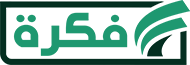شرح خطوات عمل هامش جانبي في الوورد بالخطوات
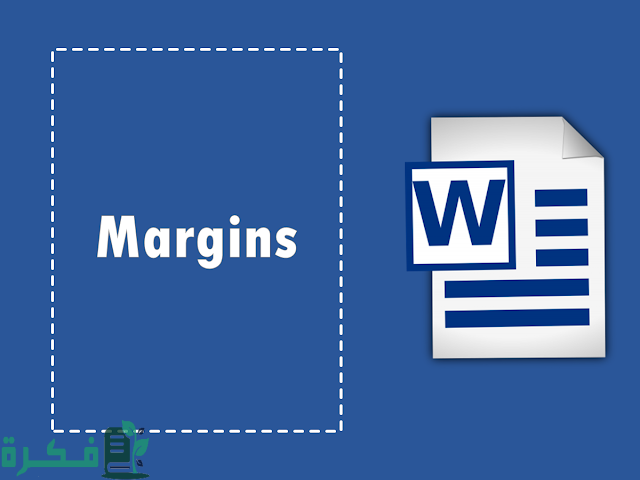
كيفية عمل هامش جانبي في الوورد تعد من أهم الأمور التي يجب معرفتها جيداً وذلك لما لها من أهمية كبيرة في الشكل العام والتنسيقات لعدة أشياء، مثل المقالات والسيرة الذاتية والبحوث الجامعية وغيرها وتعرف الهوامش باسم Margins وتكون على جانب ملف الوورد لكي تعطي شكل متناسق ومنظر جمالي، وفي السطور التالية سنوضح التفاصيل من خلال موقع فكرة.
عناصر المقال
كيفية عمل هامش جانبي في الوورد؟
يتم عمل هامش جانبي في الوورد عبر إتباع هذه الخطوات:
- قم بفتح برنامج الوورد.
- قم بالتوجه إلى تخطيط الصفحة أو page layout الموجود في الأعلى.
- قم بالضغط على أيقونة هوامش أو margins وسوف تظهر مجموعة الخيارات الخاصة بعمل الهوامش.
- قم باختيار نوع محدد من الهوامش وبعدها ستتغير جميع الهوامش في كامل المستند إلى النوع الذي قمت باختياره.

ما هي الاختيارات المتاحة لعمل هامش جانبي في الوورد؟
يوجد مجموعة من الخيارات المعدة مسبقاً وكل خيار يظهر القياسات الخاصة به، ويتم تفصيلها كالتالي:
- الإعدادات المخصصة الأخيرة وتعرف باسم Last Custom Setting وهي آخر إعدادات يتم ضبطها من المستخدم، وفي حالة وجود إعدادات مسبقة يتم اختيارها من ذلك الإختيار.
- عادي ويطلق عليه Normal وهو الخيار المسؤول عن عمل الهامش الجانبي الأساسي في برنامج الوورد.
- ضيق ويطلق عليه Narrow وهو المسؤول عن جعل الهوامش أقل، ولكي يتم توسيع مساحة كبيرة للكتابة.
- عريض ويطلق عليه Wide وهذا الخيار يزيد من حجم الهوامش ويقلل من المساحة المتوفرة للكتابة.
- معكوس ويطلق عليه Mirrored ووظيفته تكمن في عمل هامش جانبي لبرنامج الوورد لكي يناسب طباعة الكتب بصورة كبيرة، حيث يزيد من المساحة على يسار ويمين الصفحات لكي يتم تجميع الكتاب.
- وضعية أوفيس الإفتراضي 2003 أو Office 2003 Default .
- هوامش مخصصة ويطلق عليها Custom Margins يتحكم في الحجم المناسب للهوامش من جميع الجهات لكي تتحكم في الشكل الذي تريده، سواء في الأسفل أو الأعلى أو اليمين أو اليسار.
ما هو تعريف الهوامش ؟
هي عبارة عن المساحات البيضاء التي توجد بين حافة الصفحة والمحتوى الرئيسي للصفحة، وهي تحدد بداية السطر ونهايته ويوجد منها العديد من الأنواع وتختار بينهم ما تريد استخدامه.
كيفية تغيير هوامش الرأس والتذييل ؟
عندما يتم تغيير الأبعاد الخاصة بهوامش الصفحة يتم تلقائيا تغيير هوامش الرأس والتذييل، وقد يبدو التنسيق غريب لهذا قد ترغب بتغيير هوامش الرأس والتذييل عن طريق اتباع الخطوات التالية:
- لتفعيل منطقة الرأس أو التذييل قم بالضغط بشكل مزدوج عليها.
- من لوحة المفاتيح اضغط فوق مفتاحي Ctrl +A لتحديد جميع محتويات الرأس أو محتويات التذييل.
- قم بسحب أيقونة المسافة البادئة indent نحو اليمين أو اليسار على حسب التنسيق الذي تريده.
- عند الإنتهاء أضغط مرتين على المساحة الرئيسية لكي يتم إلغاء تفعيل الرأس أو التذييل .
- ستجد أن هذا التغيير تم على كل صفحات المستند.
كيفية تعيين الهوامش المخصصة هوامش افتراضية ؟
عندما تقوم بتحديد جميع الأبعاد والمقاسات الخاصة بالهوامش المخصصة وترغب في تعيينها بصورة دائمة كهوامش افتراضية لكل المستندات قم بإتباع هذه الخطوات:
- قم بالضغط فوق تبويب تخطيط الصفحة، ثم الضغط على خانة إعداد الصفحة.
- اضغط على زر هوامش وبعدها قم باختيار هوامش مخصصة.
- قم بتحديد الأبعاد التي ترغب في تعيينها ثم أضغط على أيقونة تعيين كافتراضي Set As Default الموجود في أسفل المربع الحواري.
- ستظهر لك نافذة يتم فيها سؤالك عن رغبتك في تغيير إعدادات الصفحة الافتراضية لكافة المستندات، اضغط على زر نعم.
اطلع على: كيفية البحث والاستبدال في الوورد Word
في النهاية يوفر لك برنامج الوورد عدة خصائص منها تغيير الهوامش لتناسب متطلبات الملف الذي ترغب بإنشائه، ويمكنك تتبع كيفية عمل هامش جانبي في الوورد لكي تحدد نوع الهامش الذي تريده فمنها ما هو معد مسبقاً ومنها ما يتم تعيينه.
أسئلة شائعة
-
كم أنواع الهوامش؟
ثلاث أنواع
-
ما هو هامش الصفحة؟
البياض الذي يحيط بالصفحة